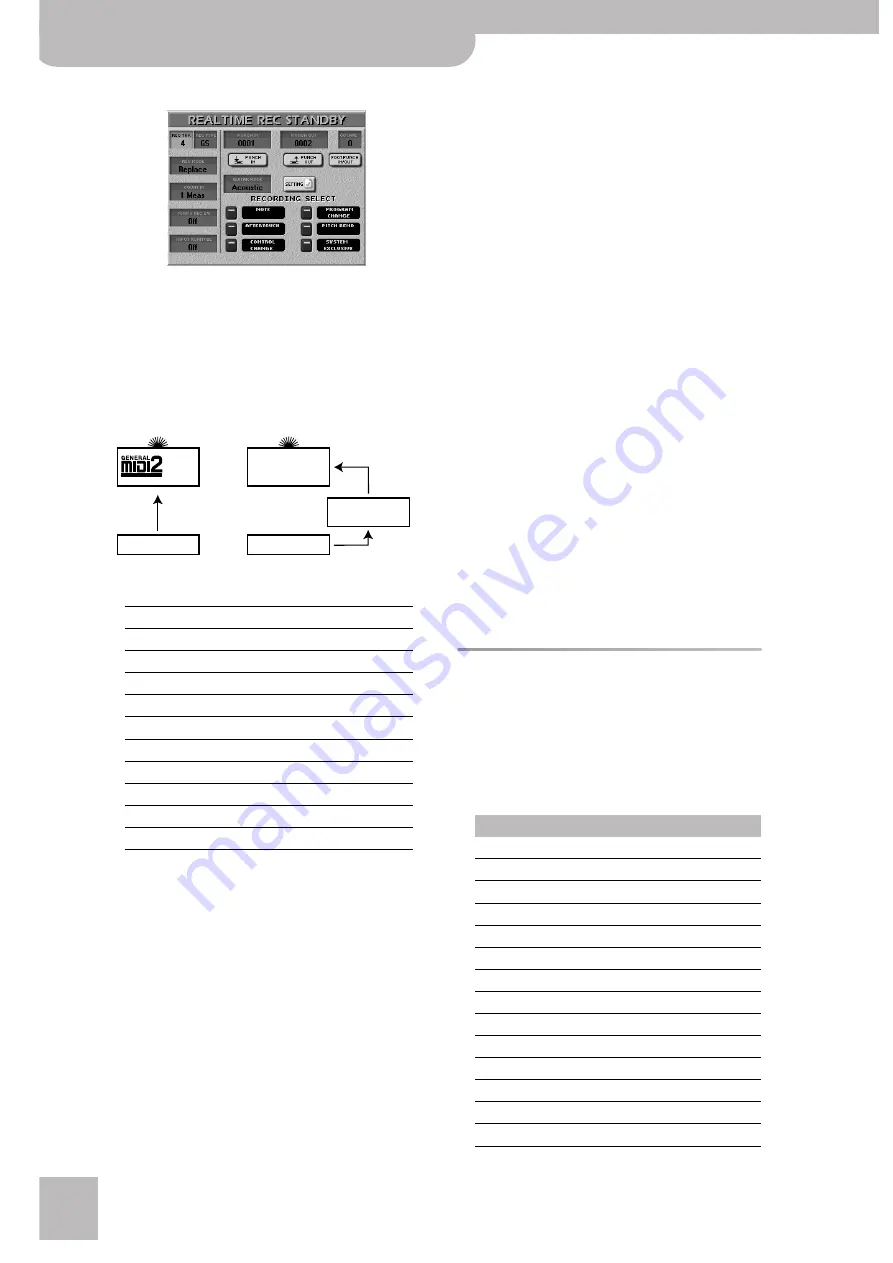
Systemversion 2
30
r
G-70
Music Workstation
Es erscheint folgende Anzeige:
(4) Drücken Sie das
[REC¥TRK]
-Feld und wählen Sie mit
dem
[DATA÷ENTRY]
-Rad oder den
[DEC]
/
[INC]
-Tas-
tern die Spur, auf die Sie aufnehmen möchten.
(5) Drücken Sie das
[REC¥TYPE]
-Feld und geben Sie mit
dem
[DATA÷ENTRY]
-Rad oder den
[DEC]
/
[INC]
-Tas-
tern an, wie sich die Spur verhalten soll (bestimmte
Spuren können nur als “GS-Spuren” genutzt wer-
den):
●
VH—
“REC TRK” wird auf “16” gestellt, so dass Sie Einstel-
lungsänderungen (darunter auch Pitch Bend) und die
Stimmführungsnoten des Vocal Harmonist aufnehmen
können. Dadurch lässt sich der Vocal Harmonist “auto-
matisieren”.
Anmerkung:
Ihr Gesang wird nicht aufgezeichnet (der
Sequenzer wertet nur MIDI-Daten aus).
(6) Um einen Gitarrenpart auf die gewählte Spur auf-
zunehmen (außer Spur 10):
• Drücken Sie das
[GUITAR¥MODE]
-“Display” und wäh-
len Sie mit dem
[DATA÷ENTRY]
-Rad “Acoustic” oder
“Electric”. (Wählen Sie “Off”, wenn Sie die Spur für
etwas anderes verwenden möchten.)
• Rufen Sie mit dem
[SETTINGS]
-Feld die GUITAR
MODE-Seite auf und konfigurieren Sie Ihre “Gitarre”.
Siehe S. 21.
• Drücken Sie den
[EXIT]
-Taster, um zur REALTIME REC
STANDBY-Seite zurückzukehren.
• Springen Sie zu Schritt (8).
Anmerkung:
Die “DOUBLING”-Option des Guitar-Modus’ ist
hier nicht belegt, da man nur jeweils auf eine Spur aufnehmen
kann.
(7) Ordnen Sie der Aufnahmespur den gewünschten
Klang zu.
Bei Bedarf können Sie auf der Tastatur spielen, um
nachzuprüfen, ob der gewählte Klang der Song-
Atmosphäre gerecht wird.
Man kann den Spuren auch Klänge eines SRX Expan-
sion-Boards zuordnen. Manche Platinen enthalten
“Loops” (oder Grooves), deren Tempo automatisch
zum Song-Tempo synchronisiert wird.
(8) Geben Sie an, wie die neuen Daten während der
Aufnahme hinzugefügt werden sollen (
REC
MODE
):
(Alle weiteren Arbeitsschritte entnehmen Sie bitte der
Bedienungsanleitung.)
Melody Intelligence
Diese Funktion ist jetzt noch flexibler:
Bei Anwahl eines Harmonietyps wird auch ein geeig-
neter Klang für den MELODY INTELL-Part gewählt –
z.B. ein Saxofonklang für
Big Band
. Genauer gesagt
werden dem UP1-Part (der ebenfalls bestimmte
“intelligente” Melodienoten spielt) folgende Klänge
hinzugefügt:
Spur REC TYPE
1~3
GS (kann nicht geändert werden)
4
GS
*
[*] Die Spur verwendet einen “normalen” Klang (nicht aus der
HARMONIC BARS-Sektion). Das kann ein interner, aber auch ein
Klang des eingebauten SRX Expansion-Boards sein.
UP1
**
[**] Die Spur verwendet den Klang des Keyboard-Parts, mit dem
sie verknüpft ist. Für die Parts UP1, LW1 und MBS kann auch der
entsprechende Harmonic Bar-Part gewählt werden. Bedenken
Sie, dass sich bei Anwahl eines anderen Klangs für den
verknüpften Keyboard-Part auch die Zuordnung der Spur än-
dert.
5
GS (kann nicht geändert werden)
6
GS*,
UP2
7~10 GS (kann nicht geändert werden)
11
GS*,
LW1**
12GS*,
MBS**
13
GS*,
UP3**
14
GS*,
LW2**
15
GS*,
MELODY INTELL**
16
GS oder “VH” (siehe unten)
g
KEYBOARD PART/
MELODY INTELL
Spur
Spur
Wenn Sie “GS” wählen
(oder wenn es keine
Alternative gibt).
Wenn Sie den entspre-
chenden Part wählen.
Klang (und Klanger-
zeugung) des
gewählten Parts.
Song-Parts
Typ
UP1-Klang
MEL INT-Klang
DUET
Trumpet
Brass 1
ORGAN
Chorus Or
Chorus Or
COMBO
Clarinet
Trombone
STRINGS
Strings
St Slow Str
CHOIR
St. Choir Aahs
St. Choir Aahs
BLOCK
Vibraphone w
Piano 1w
BIG BAND
Trumpet
St.Tenor Sax
COUNTRY
Jazz Gt.
JC Chorus Gt.
TRADITIONAL
The Grand X
—
BROADWAY
Celesta
Theater Org.
GOSPEL
Trem. Organ
St.Choir Aahs
ROMANCE
Strings
Nylon StrGt
LATIN
The Grand X
—
COUNTRY GUITAR
Jazz Gt.
Nylon StrGt
All manuals and user guides at all-guides.com
















































